Wie richte ich ein IMAP E-Mail Konto in Microsoft Outlook 2019 ein?
1. Klicken Sie in der Menüleiste auf Datei.
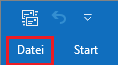
2. Klicken Sie auf Konto hinzufügen.
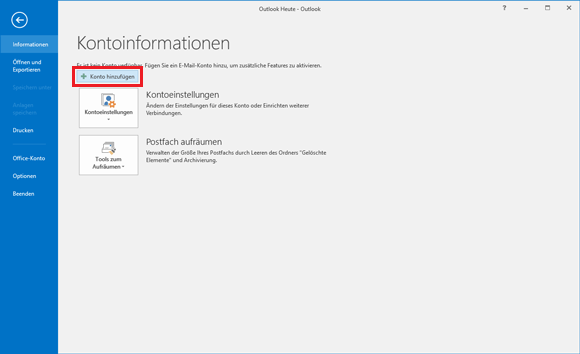
3. Tragen Sie Ihre DOKOM21-E-Mailadresse ein.
Klicken Sie auf Verbinden.
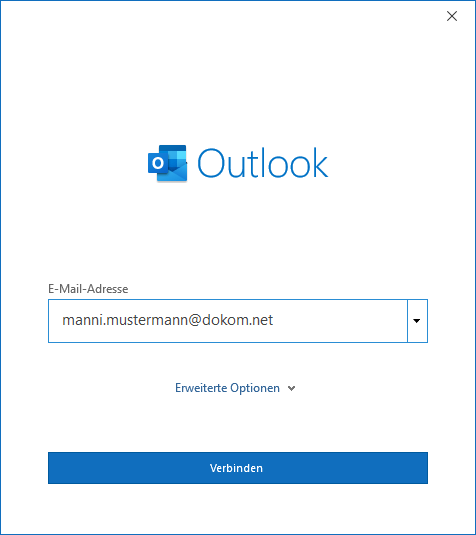
4. Klicken Sie auf IMAP.
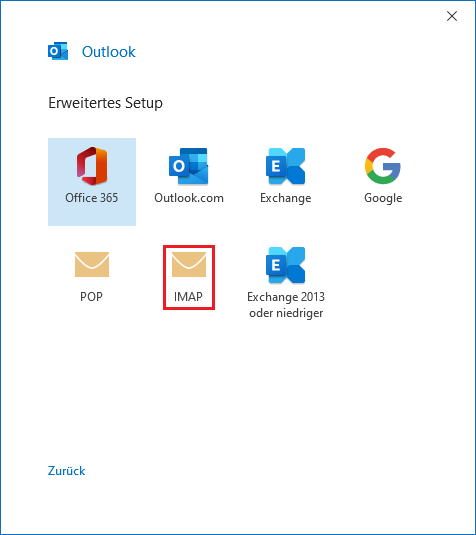
5. IMAP-Kontoeinstellungen
Eingehende E-Mail
Server: imap.dokom.net
Port: 993
Verschlüsselungsmethode: SSL/TLS
Port: 143
Verschlüsselungsmethode: STARTTLS
Port: 143
Verschlüsselungsmethode: Keinen
Anmeldung mithilfe der gesicherten Kennwortauthentifizierung (SPA) erforderlich: NICHT aktiviert (Standardeinstellung)
Ausgehende E-Mail
Server: smtp.dokom.net
Port: 465
Verschlüsselungsmethode: SSL/TLS
Port: 587
Verschlüsselungsmethode: STARTTLS
Port: 25
Verschlüsselungsmethode: Keinen
Anmeldung mithilfe der gesicherten Kennwortauthentifizierung (SPA) erforderlich: NICHT aktiviert (Standardeinstellung)
Klicken Sie auf Weiter.
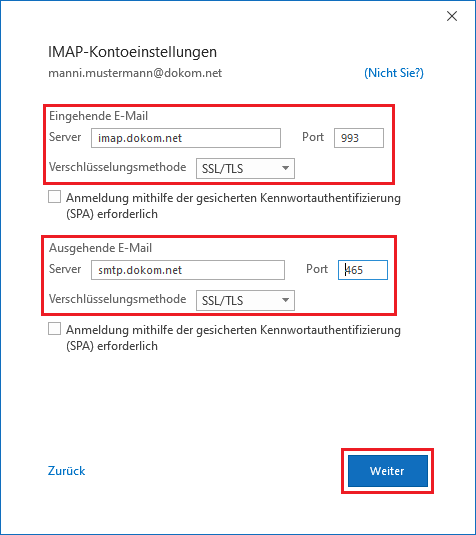
6. Geben Sie das Kennwort ein und klicken Sie auf Verbinden.
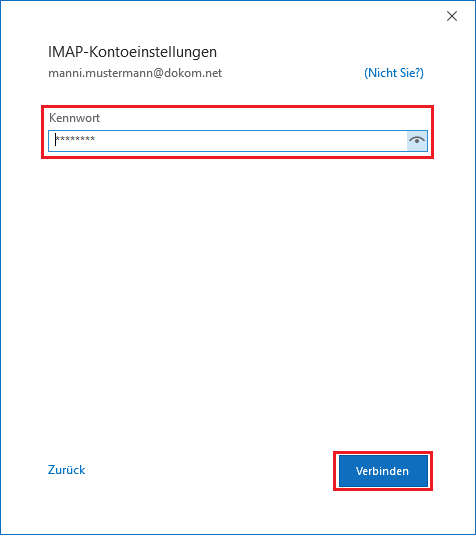
7. Die Kontoeinstellungen werden nun getestet.
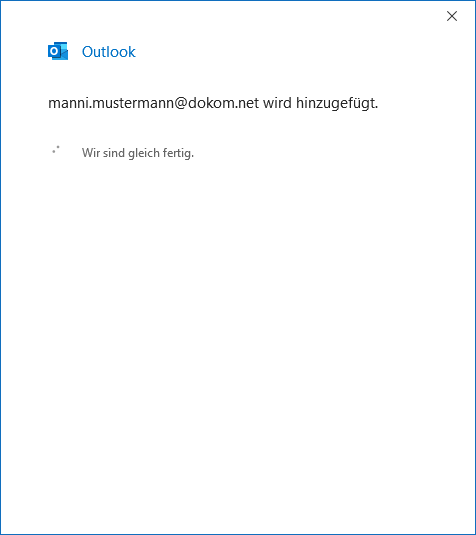
8. Das Konto wurde erfolgreich hinzugefügt. Klicken Sie auf Vorgang abgeschlossen.
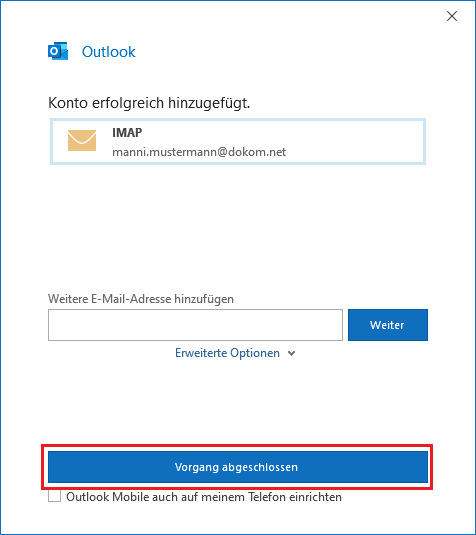
Ähnliche Fragen
- Empfohlene Einstellungen für IMAP-Clients
- Wie richte ich ein IMAP E-Mailkonto in Microsoft Outlook 2016 ein?
- Wie richte ich ein POP3 E-Mailkonto in Mozilla Thunderbird ein?
- Wie richte ich ein POP3 E-Mail Konto in Microsoft Outlook 2019 ein?
- Wie richte ich ein POP3 E-Mailkonto in Microsoft Outlook 2016 ein?
- Wie richte ich ein IMAP E-Mailkonto in Microsoft Windows 10 Mail ein?
